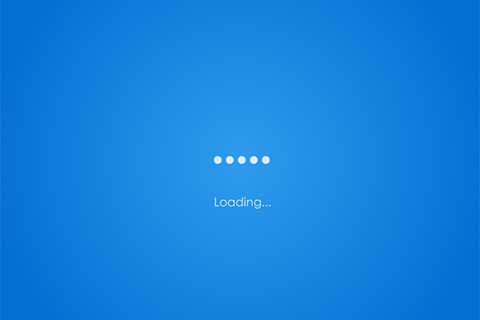-
如何纠正Creative Cloud配置错误(错误 1、错误 15 或错误 16)
如何纠正启动 Creative Cloud 应用程序时发生的配置错误 在启动 Creative Cloud 应用程序时,显示一个配置错误(错误1、错误15 或错误16),其中提示您卸载然后重新安装该产品。 当应用程序文件夹(Adobe PCD 和 SLStore)的权限设置得不当时发生该错误。请按下方适用于您的操作系统的说明设置正确的权限。 macOS 设置 SLStore 和 Adobe PCD 文件夹的权限。 1.设置 SLStore 文件夹的权限 使用 Finder 导航至 Library…
-
安装或更新 Adobe 应用程序时出现错误代码14:无法启动Adobe正版服务
错误代码 14:无法启动 Adobe 正版服务 错误代码 14 表示 gccustomhook 在 Adobe 正版服务安装成功后无法启动它。 解决方案 重新启动您的设备。它将自动启动已安装的 Adobe 正版服务。
-
安装或更新 Adobe 应用程序时出现错误代码A12E1:安装过程似乎出现问题
错误代码 A12E1:安装过程似乎出现问题 错误代码 A12E1 表示安装或更新失败。 解决方案 如果您在尝试安装或更新 Creative Cloud 桌面应用程序或 Creative Cloud 应用程序时遇到 A12E1 错误,请遵循以下故障诊断提示。 您是否遇到以下错误? 我们遇到了以下问题: 抱歉,安装过程似乎出现问题(错误代码:A12E1)。有关故障诊断提示,请访问我们的客户支持页面。 注意:该错误代码的描述文本有多种形式,以下示例是最常见的版本。 macOS 用户需要注意 对于 ma…
-
安装或更新 Adobe 应用程序时出现错误代码11:无法删除Adobe正版服务
错误代码 11:无法删除 Adobe 正版服务 错误代码 11 表示 gccustomhook 在安装最新版本的 Adobe 正版服务之前未能删除用户计算机上运行的旧版本的 Adobe 正版服务。 现有安装位置为: Windows:C:\Program Files (x86)\Common Files\Adobe\AdobeGCClient macOS:/Library/Application Support/Adobe/AdobeGCClient 解决方案 执行以下步骤可修复此错误: 删除 A…
-
安装或更新 Adobe 应用程序时出现错误代码 10:现有GC安装验证失败
错误代码 10:现有 GC 安装验证失败 错误代码 10 表示 gccustomhook 在安装最新版本的 Adobe 正版服务之前未能验证用户计算机上运行的旧版本的Adobe正版服务。 现有安装位置为: Windows:C:\Program Files (x86)\Common Files\Adobe\AdobeGCClient macOS:/Library/Application Support/Adobe/AdobeGCClient 解决方案 执行以下步骤可纠正此错误: 删除 AdobeG…
-
安装或更新 Adobe 应用程序时出现错误代码 9:GC customhook 未能读取用户同意
错误代码 9:GC customhook 未能读取用户同意 错误代码 9 表示 gccustomhook 未能读取存储在同意存储位置(即 AdobeGCInfo 文件夹)中的用户同意。此同意特定于 Adobe 正版服务的安装。 用户同意文件的位置如下: Windows:C:\Users\Public\Documents\AdobeGCInfo macOS:/Users/Shared/AdobeGCInfo 解决方案 AdobeGCInfo 或其内容可能已损坏或具有无效许可。执行以下步骤可修复此错…
-
安装或更新 Adobe 应用程序时出现错误代码 8:无法纠正 Adobe 正版服务 plist 所有者
错误代码 8:无法纠正 Adobe 正版服务 plist 所有者 错误代码 8 表示 gccustomhook 未能更正 Adobe 正版服务 plist 的许可。 plist 的位置如下: macOS:/Library/LaunchDaemons/com.adobe.agsservice.plist 解决方案 可以手动设置 plist 的许可。执行以下步骤可修复此错误: 打开终端并运行以下命令: sudo chmod 755 /Library/LaunchDaemons/com.adobe.a…
-
安装或更新 Adobe 应用程序时出现退出代码6或7的解决办法
退出代码 6 退出代码 6 表示安装失败。这是通常在应用程序安装完毕但出错时发生的一般性错误。 解决方案 如果您在安装 Creative Cloud 应用程序时收到此错误,请参阅以下内容解决。 Adobe安装过程中出现退出代码 6 或退出代码 7 错误 如果您在安装 Creative Suite(CS5、CS5.5、CS6)应用程序、Adobe Photoshop Elements 或 Adobe Premiere Elements 时收到退出代码 6,请参阅以下内容解决。 在Adobe CS系…
-
在Adobe CS系列安装过程中出现退出代码 6 或退出代码 7的解决办法
在安装 Creative Suite(CS5、CS5.5、CS6)应用程序、Photoshop Elements 或 Premiere Elements 时,您可能会收到以下错误之一: 退出代码: 6 退出代码: 7 这些代码指示安装已完成但出现了错误。 请按顺序尝试以下解决方案。一旦成功安装了应用程序,便无需继续执行后面的解决方案。 解决方案 1:(仅限 Windows)修复 Microsoft Visual C++ Redistributable Package 转到控制面板 > 程序…
-
Adobe安装过程中出现退出代码 6 或退出代码 7 错误
在安装 Creative Cloud 应用程序时,收到下面的某项错误: 退出代码:6 退出代码:7 解决方案 1:重命名 Applications 或 Program Files 文件夹中的 Adobe 文件夹 注意:在尝试此解决方案之前,请确保您已尝试卸载要尝试安装的程序。 通常,上次安装尝试所留下的文件可能导致读取或写入文件系统错误。检查 Applications (Mac OS) 或 Program Files (Windows) 文件夹中有无上一次安装或更新尝试留下的文件夹。 导航至: …